O Zoom é, sem dúvida, a plataforma mais popular para videoconferência. A popularidade do Zoom aumentou exponencialmente durante a pandemia de Covid. Para manter sua base de usuários intacta, o Zoom continua adicionando novos recursos para resolver os problemas relatados pelos usuários. Zoom espelhar meu video é um recurso extremamente útil que cancela o efeito de espelho da câmera frontal do seu telefone.
A câmera do seu telefone mostra um vídeo espelhado de você quando você se vê no Zoom. No entanto, seus espectadores veem um vídeo não espelhado de você. Se você também quiser ver uma visão não espelhada de você, você pode ativar a opção de vídeo espelhado Zoom para que o vídeo já espelhado de você se torne não espelhado. Neste artigo, ilustraremos como usar o vídeo espelhado do Zoom em seus smartphones e computadores.
Coisas Que Você Deve Saber Sobre o Espelhamento de Video no Zoom
Quando você está na frente de um espelho, você vê uma visão espelhada de si mesmo. Nossos olhos se acostumaram a ver a visão espelhada na frente do espelho. É por isso que a câmera da web ou câmera frontal do seu telefone é projetada de tal forma que você pode ver a imagem espelhada de si mesmo. Isso é para conveniência do usuário, pois nossos olhos já estão confortáveis em ver imagens espelhadas de nós mesmos.
Mas seus espectadores estão sempre vendo seu vídeo não espelhado. O vídeo espelhado de você é mostrado a você apenas para sua conveniência. Se se tornar inconveniente durante qualquer cenário, como quando você tem que mostrar direções com as mãos, ver-se espelhado pode ser difícil para você, você pode optar por espelhar meu vídeo Zoom para ver vídeo não espelhado em você, onde sua escrita será visível para você claramente. Espero que você tenha entendido espelhar o meu significado de zoom de vídeo e quando o recurso é útil.
1. Como Usar o Espelhar Meu Vídeo do Zoom no PC?
Se você estiver usando um computador para reunião do Zoom e estiver achando inconveniente ver seu auto-vídeo na exibição espelhada, você pode ativar o recurso Espelhar meu vídeo Zoom para cancelar o efeito de espelho. Aqui estão os passos a seguir.
Passo 1: Abra o aplicativo Zoom no seu PC.
Passo 2: Clique no ícone do seu Perfil no canto superior direito.
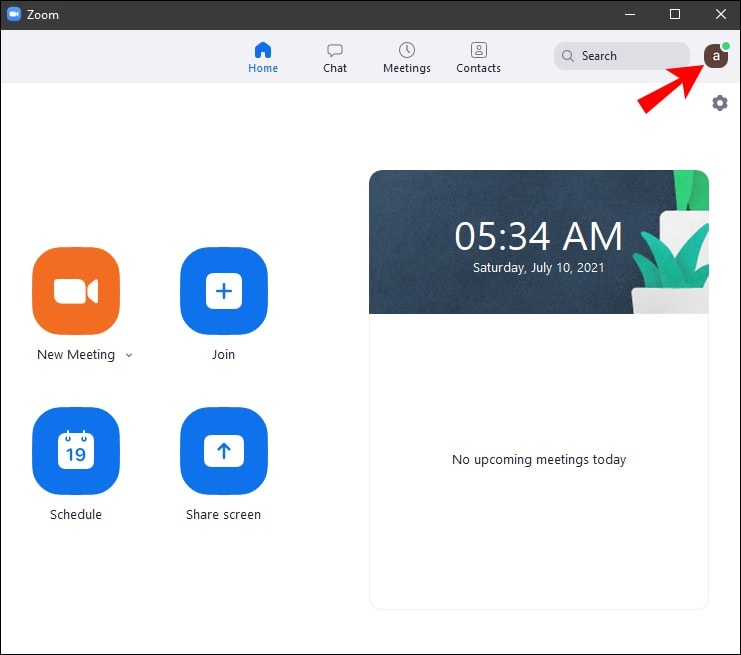
Passo 3: No menu suspenso, clique na opção Configurações.
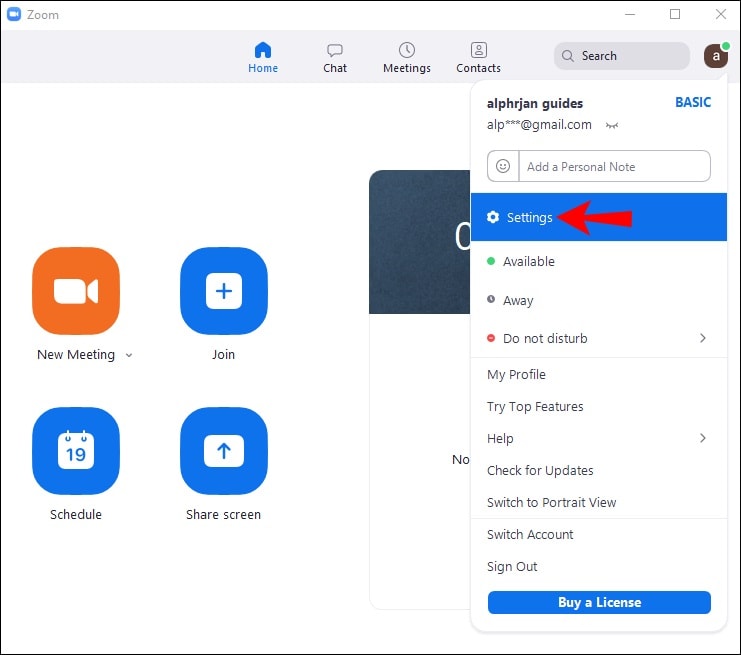
Passo 4: Na próxima tela, vá para a opção Vídeos no lado esquerdo.
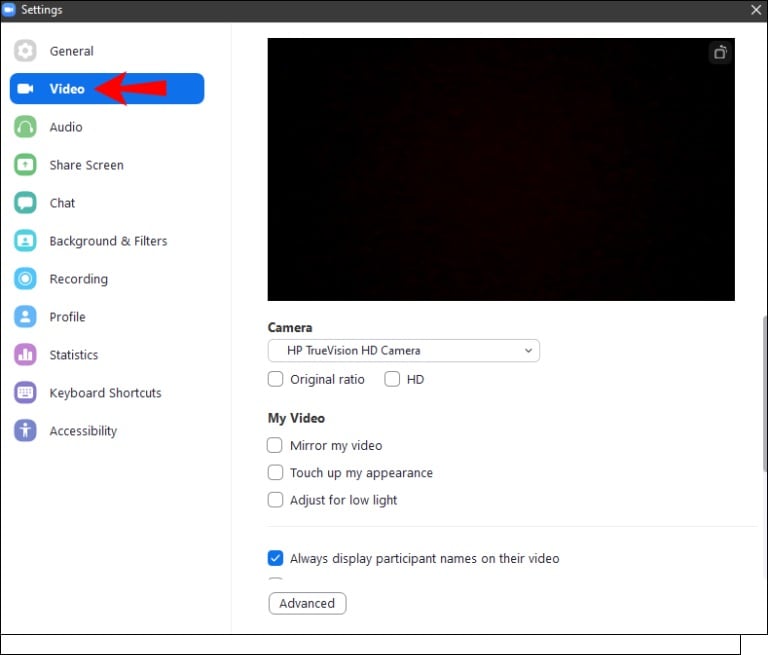
Passo 5: Depois de clicar em Vídeo, no lado direito, role para baixo e venha para 'Espelhar meu vídeo' opção.
Passo 6: Você pode ativar a opção Espelhar Meu Vídeo para ver a visão não espelhada de si mesmo.

Você sempre pode voltar e desativar essa opção para ver uma visão espelhada de si mesmo como de costume.
Editor de Vídeo Filmora
Girar, aparar, combinar vídeos facilmente
Efeitos de vídeo completos (tela verde, Retrato com IA, etc.)
Editar áudio em diferentes faixas
Exporte vídeos para o YouTube, Vimeo ou salve localmente.
2. Como Usar o Espelhar Meu Vídeo Zoom no iPhone?
Se você quiser ativar o recurso espelhar meu video do zoom no iPhone, você tem que tomar os seguintes passos.
Passo 1: Abra o aplicativo Zoom no seu iPhone. Certifique-se de que está logado.
Passo 2: Toque na opção Configurações no canto inferior direito.
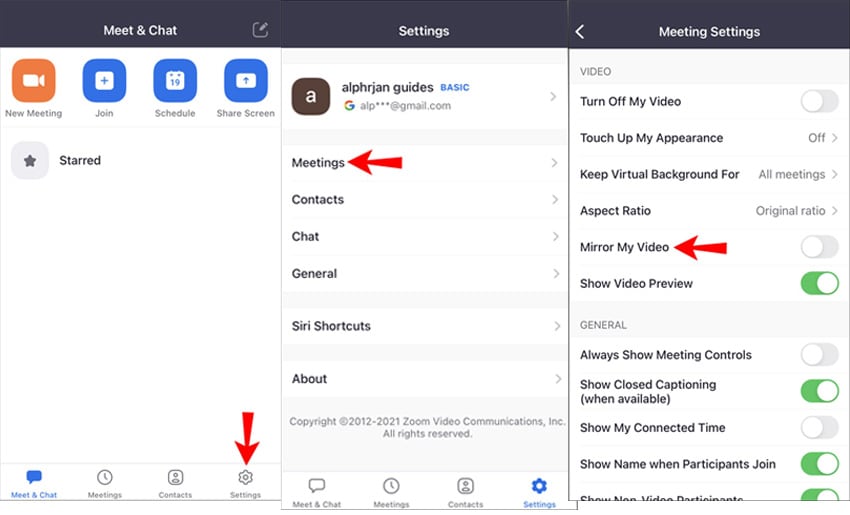
Passo 3: Toque na opção Reuniões para ir para as configurações das reuniões.
Passo 4: Na próxima tela, role para baixo e ative a opção Espelhar Meu Vídeo.
Você pode seguir os mesmas passos e voltar para desativar a opção de espelho sempre que necessário.
3. Como Usar o Zoom de Vídeo Espelhado no Android?
Os passos sobre como ativar o vídeo Mirror no aplicativo Zoom para usuários do Android são quase semelhantes às do iPhone. Aqui estão os passos a seguir para ver uma visão não espelhada de si mesmo no seu telefone ou tablet Android.
Passo 1: Abra o aplicativo Zoom no seu dispositivo Android.
Passo 2: Faça login na sua conta e toque na opção Configurações no canto inferior direito.
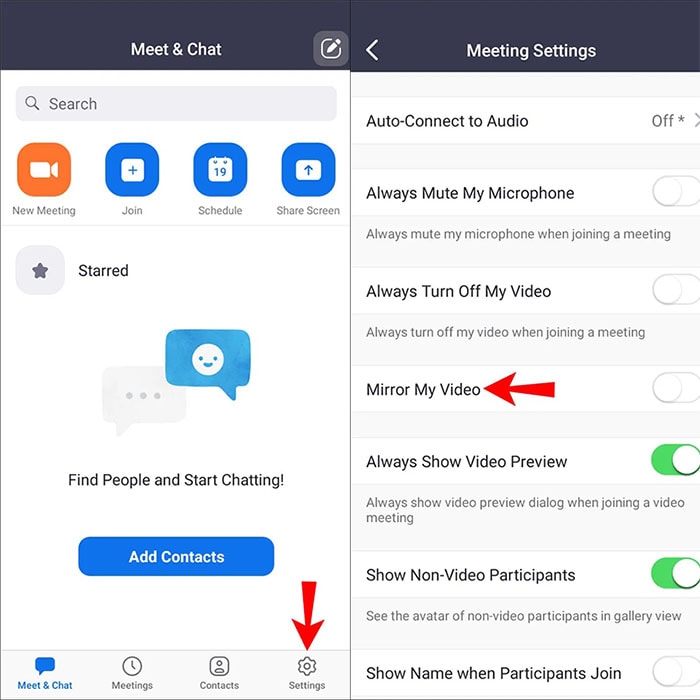
Passo 3: Toque na opção Reuniões.
Passo 4: Vá para a opção Espelhar Meu Vídeo e ligue-a.
Siga os mesmos passos para desativar a opção sempre que sentir.
4. Perguntas Frequentes Relacionadas
Por que meu plano de fundo de zoom ta espelhando?
Já afirmamos que o Zoom espelha automaticamente sua tela, pois nossos olhos se sentem confortáveis em ver a visão espelhada de nós mesmos. Devido a esse espelhamento automático, seu plano de fundo aparecerá virado para você. Você pode desativá-lo por si mesmo acessando Configurações> Plano de Fundo Virtual> opção Espelhar Meu Vídeo.
Posso espelhar meu vídeo no zoom para outras pessoas?
Não há nenhuma opção disponível para espelhar meu vídeo do Zoom para os outros. Na verdade, você não deve espelhar seu vídeo para os outros, porque tudo aparecerá invertido. Nossos olhos se sentem confortáveis vendo apenas nossa imagem invertida, mas não de alguém que está na sua frente. Portanto, seus espectadores acharão muito estranho se eles virem seu vídeo espelho.
Você deve espelhar seu vídeo no zoom?
Você não deve espelhar seu vídeo no Zoom para outras pessoas. Por padrão, o Zoom espelha seu vídeo para você ver, enquanto outras pessoas veem seu vídeo normalmente. Você pode desativar a visualização espelhada do seu vídeo para fins específicos. No entanto, em circunstâncias normais, você deve se sentir confortável vendo seu vídeo espelhado.
Ponto-chave
O aplicativo Zoom é um dos poucos aplicativos que permitem o espelhamento de vídeo. Mas esse recurso de espelho do meu vídeo só é aplicável para auto-visualização e não para seus espectadores. Já ilustramos como espelhar seu vídeo no PC, Android e iPhone. De acordo com suas necessidades, você pode espelhar seu vídeo e obter uma visão não espelhada de seu próprio vídeo durante qualquer videoconferência.




